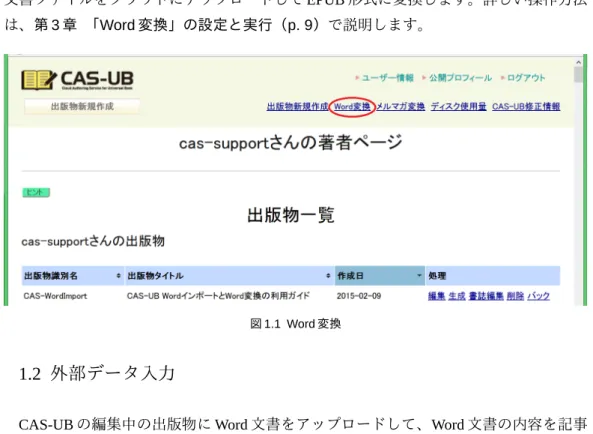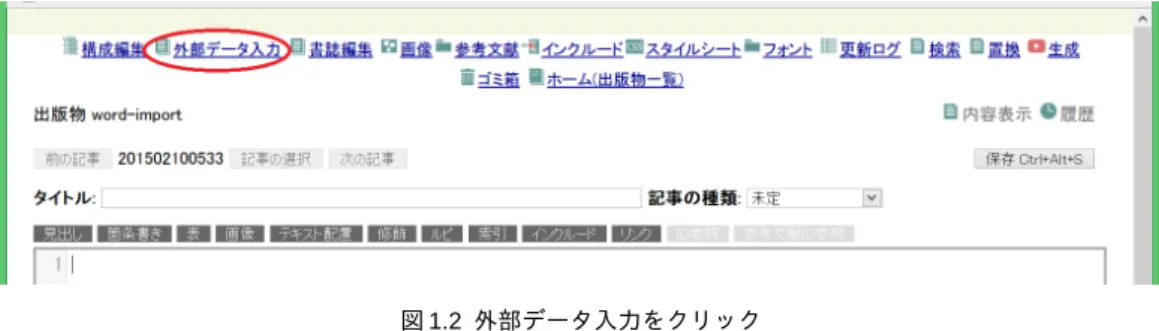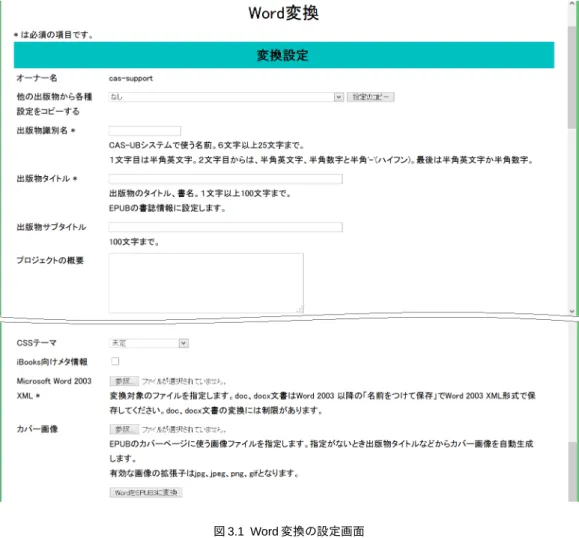CAS-UB Word
インポートと Word 変換の利
用ガイド
は じ め に
本「CAS-UB Word インポートと Word 変換の利用ガイド」は、Microsoft Word(以下、 Word)で作成した文書ファイルを CAS-UB に取り込む操作について説明しています。 CAS-UBで Word 文書を利用されるときは、次のことに注意してください。 (1) Wordは書面に印刷するための文書を編集するソフトです、そのため印刷する用紙 を選択し、用紙の印刷領域の大きさを固定し、そうして決めた一定の寸法をもつページ の上に文字を綺麗に配置できます。 (2) CAS-UBは、出版物の原稿を PDF(紙と同じ)やリフロー型 EPUB として作成しま す。リフロー型 EPUB は機器によって多様な大きさをもつ画面上で読みやすいように、 表示画面に合わせてテキストの折り返しが変わります。Web と同じような表示方式で す。 (3) Word文書を CAS-UB に取り込むときは、ページを想定したレイアウトを再現する のではなく、リフロー型 EPUB を簡単に作ることを重視します。このため、ページへの 印刷を想定して、改行や空白によってレイアウトを調整した Word 文書を取り込むとレ イアウトが崩れてしまいます。
(4) CAS-UBで取り込んでうまく EPUB にするには、Word 文書を編集するときに、見 出しはアウトライン編集機能で作成し、箇条書きはリスト機能で作成するなど、構造を 重視した文書を作るようにしてください。
CAS-UB全体の操作方法については「CAS-UB ユーザー・ガイド」(http://www.cas-ub.com/howto/support.htmlよりダウンロードしていただけます。)をご覧ください。
目
次
はじめに iii第 1 章 CAS-UB で Word 文書を利用する2つの方法
1第 2 章 「外部データ入力」で Word をインポート
5第 3 章 「Word 変換」の設定と実行
9第 4 章 Word 文書内容の CAS 記法への変換
15 図表一覧 19第 1 章 CAS-UB で Word 文書を利用する2つの方法
CAS-UBで Word 文書を利用する方法には、「Word 変換」と「外部データ入力」の2つ の方法があります。
1.1 Word
変換
CAS-UBホーム画面の右上に、「Word 変換」メニューがあります。Word 変換は、Word 文書ファイルをクラウドにアップロードして EPUB 形式に変換します。詳しい操作方法 は、第 3 章 「Word 変換」の設定と実行(p. 9)で説明します。
図1.1 Word 変換
1.2
外部データ入力
CAS-UBの編集中の出版物に Word 文書をアップロードして、Word 文書の内容を記事 として追加できます。この機能は「外部データ入力」メニューをクリックすると表示さ れる画面から利用します。
図1.2 外部データ入力をクリック Word文書を取り込むには、インポートファイルの形式で表示されるリストから 「Microsoft Word 2003 XML 形式」を選択します。 図1.3 インポートファイルの形式で Word を選択
1.3
取り込める Word 文書
「Word 変換」、「外部データ入力」で、取り込める Word 文書のバージョンやフォーマッ トは共通です。Word 98-2003/2007/2010/2013 の Word 2003 XML 形式(WordML)【推奨】と Word 98-2003
の DOC 形式ファイルおよび Word 2007/2010/2013 の DOCX 形式ファイルを読み込めま す。
但し、Word 2003 XML 形式の取り込み精度が最も高く、DOC ファイル形式、および DOCX形式はそれに比較して機能が劣ります。 DOC および DOCX 形式では、アウトラ インレベルで正しく分割できなかったり、一部の画像が取り込めなかったり、縦中横指 定などが欠落することがあります。Word2003 以降の Word で Word 2003 XML 形式 (WordML)に保存し直したものをお使いください。
また、Word2013 の「完全 Open XML ドキュメント(docx)」は読み込めません。
1.4
変換オプション
「Word 変換」、「外部データ入力」には変換のオプションが次の 4 項目あります。
● 記事に分割するアウトラインレベル
● アウトライン番号を出力する ● 箇条書きを CAS 記法にする ● 表のバックグラウンドカラーを有効にする 「記事に分割するアウトラインレベル」については本節で説明します。それ以外のオプ ションについては、第 4 章 Word 文書内容の CAS 記法への変換(p. 15)で詳しく説明 します。 Word文書本文に指定されている修飾の中で、CAS 記法に変換する項目については 第4 章 Word 文書内容の CAS 記法への変換(p. 15)で説明します。
1.5
アウトライン・レベルによる記事の分割
Word文書の内容にアウトラインレベルが指定されているとき、Word 文書を CAS-UB に取り込む際に、指定したアウトライン・レベルの位置で記事を分割します。
EPUBのリーダーは、記事を分割したところで改ページして表示します。そこで、
「Word 変換」や「外部データ入力」を実行する前に、Word 文書に EPUB での改ページ位 置を考慮して適切なアウトラインレベルを設定しておけば、完成度の高い EPUB を生成 できます。 注 意 アウトラインレベルは見出しの段落にのみ設定してください。文字のない段落 や、長い文章の段落にアウトラインレベルが設定されていると、段落全体が見 出しとなり読みやすい出版物になりません。 例えば記事に分割するアウトラインレベルを「1」とすると、アウトラインレベル1を 指定した段落で Word 文書を分割し、その段落を分割した記事のタイトルに設定します。 そのとき、アウトラインレベル2を指定した段落は、記事の本文のランク1の見出し(行 頭に'=')となります。 記事に分割するアウトラインレベルを「2」とすると、アウトラインレベル1とアウト ラインレベル2で分割してレベル1とレベル2を階層化します。レベル 3 以下はレベル 2記事の内容となります。 注 意 ● Wordのインポートでは、記事を分割するアウトラインレベルを 1~3 で指 定できますが、分割数が多くなると非常に時間がかかったり、表示がタイ ムアウトになることがありますのでご注意ください。 ● DOC/DOCX形式ファイルのインポートで、アウトラインレベルによる記事 の分割や、内容のマークアップ等がうまくいかないときは、元文書を Word で開いて、名前を付けて保存でファイルの種類に Word 2003 XML ドキュメ ント を指定して保存し直してお試しください。 第 1 章 CAS-UB で Word 文書を利用する2つの方法
1.6
文字数による分割
アウトラインレベルが指定されていない Word 文書は1つの記事として取り込みま す。 注 意 大きなファイルは記事内容が約 20000 文字になったところで分割されます。 事前にファイルを分割しておくか、アウトラインレベルを整えてからインポー トしたほうが再利用しやすいでしょう。 4第 2 章 「外部データ入力」で Word をインポート
「インポートファイルの形式」のリストで「Microsoft Word 2003 XML」を選択すると、 外部データ入力の画面に次の項目が表示されます。 図2.1 インポートファイルの形式で Word を選択2.1
オプション設定
(1) インポート先 ● インポート先を「主原稿」(既定値)または「ドラフト」から指定します。「主原稿」 を指定すると、取り込んだ Word 文書の内容が編集中の出版物の記事ツリー構造の 最後に追加されます。記事のツリー構造は「構成編集」で確認したり変更できます。 ●「ドラフト」を指定すると、外部データ入力画面の左側にドラフトとして取り込みま す。 (2) 記事に分割するアウトラインレベル 1.5 アウトライン・レベルによる記事の分割(p. 3)を参照してください。 (3) アウトライン番号を出力する 4.2 アウトラインの番号(p. 15)を参照してください。(4) 箇条書きを CAS 記法にする 4.4 箇条書きと段落番号(p. 16)と 4.5 箇条書きの行頭記号(p. 16)を参照して ください。 (5) 表のバックグラウンドカラーを有効にする 4.6 表のインポート(p. 17)を参照してください。
2.2
取り込む Word 文書の指定
(1) [参照] ボタンをクリックします。 図2.2 参照ボタンをクリック (2) ローカル(PC のハードディスクなど)からファイルを選択します。 図2.3 Word 文書ファイルを選択 (3) [インポート] ボタンをクリック 図2.4 インポートボタンをクリック2.3 Word
文書の変換終了
(1) インポート先に「主原稿」選択時 6[インポート] ボタンをクリックすると、左上に「インポート開始」→「記事の変換中」 →「主原稿」の順に表示されます。「主原稿」が表示されたらインポート終了です。「主 原稿」をクリックすると、「構成編集」画面に移ります。 図2.5 主原稿をクリック (2) インポート先に「ドラフト」選択時 [インポート] ボタンをクリックすると、左上に「インポート開始」→「記事の変換中」 →「一覧を更新する」の順に表示されます。「一覧を更新する」が表示されたらインポー ト終了です。 図2.6 一覧を更新するをクリック 「一覧を更新する」をクリックすると、「ドラフト」に取り込んだ記事のリストが表示 されます。 図2.7 ドラフトに Word 文書を取り込み 選択した記事を削除したり、記事を選択してドラフトから主原稿に移したりします。 第 2 章 「外部データ入力」で Word をインポート
第 3 章 「Word 変換」の設定と実行
「Word 変換」を使うと、 Word(以降 Word)で作られた原稿文書から、直接 EPUB3 を 生成できます。
「Word 変換」は、次の操作を 1 度の指定で実行します。
● 出版物新規作成
● 外部データ入力で Word 文書をインポート ● EPUB3の生成
「Word 変換」の実行後には、Word 文書のインポート結果が CAS-UB の出版物として残 りますので、設定等をやり直して、何度でも EPUB を生成し直すことができます。
また、PDF 生成を選択して生成もできます。
3.1 Word
変換の設定
図3.1 Word 変換の設定画面 * がついている項目は必須の項目です。
3.2
必須の設定項目
(1) 出版物識別名 CAS-UBシステムが管理用に用いる名前です。6文字以上 25 文字までで、1文字目は 半角英文字。2文字目からは、半角英文字、半角数字と半角'-'(ハイフン)。最後は半角英 文字か半角数字で指定してください。 (2) 出版物タイトル 出版物のタイトル(書名)を入力してください。出版物タイトルは EPUB の書誌情報 に設定されます。 (3) Microsoft Word 2003 XML [参照] ボタンをクリックしてフォルダを参照して、ローカル(PC のハードディスクな ど)から Word 文書のファイルの場所を指定してください。 103.3 Word
変換の開始
(1) [参照] ボタンをクリックして、ローカル(PC のハードディスクなど)の Word 文書 ファイルを指定します(図は、outline.xml を選択した例)。 (2) 画面下方にある [Word を EPUB3 に変換] ボタンをクリックすると、変換を開始しま す。 図3.2 Word 変換の開始3.4
変換中のメッセージ
(1) Wordファイルのサーバーへの転送が完了すると、「変換開始」と大きく表示されま す。ネットワークの状態によっては、「変換開始」が表示されるまでに時間がかかる場合 があります。 (2) CAS-UBデータへの変換が完了すると、「EPUB3 生成中」と大きく表示されます。 (3) 「EPUB3 ダウンロード」と大きく表示されたら、EPUB3 への変換が完了です。 図3.3 EPUB をダウンロード 「EPUB3 ダウンロード」の表示をクリックすると、生成された EPUB3 をダウンロー ドできます。 EPUB3の生成設定を変更して EPUB3 の生成をやり直したいときは、「生成」画面で設 定を変更してから EPUB3 の生成を実行します。 第 3 章 「Word 変換」の設定と実行3.5
他の出版物から各種設定をコピーする
EPUB3の生成について詳細な設定を Word 変換での生成結果に反映させたいときは、 あらかじめ望みの設定をした出版物を作っておき、その設定をコピーして EPUB3 を生成 できます。 「なし」と表示されている枠をクリックする自分がオーナーの出版物と、執筆チームメ ンバーになっている出版物の出版物識別名および出版物タイトルが一覧されます。一覧 の出版物から、使用したい設定を選択して [設定のコピー] ボタンをクリックしてくださ い。 図3.4 設定のコピー なお、Word 変換画面にある設定項目が入力されているときは、Word 変換画面の設定 が優先されます。3.6
その他の設定項目
次の項目は必要に応じて入力・設定します。 (1) 著者名 EPUBの書誌情報に設定します。また、自動生成されるタイトルページと奥付にも出 ます。 (2) ISBN EPUBの書誌情報に設定します。また、自動生成される奥付にも出ます。 (3) 発行所 チェックすると入力項目が表示されます。 ● 会社名 : EPUB の書誌情報に設定します。また、自動生成される奥付にも出ます。 ● 住所 : 自動生成される奥付に出ます。 ● 電話番号 : 自動生成される奥付に出ます。 (4) 発行所ロゴ 12自動生成されるタイトルページと奥付に出ます。発行所ロゴ画像ファイルを指定する と、ファイル名を publisherLogo.jpg として画像フォルダにアップロードします。有効な ファイル拡張子は jpg または jpeg です。 (5) アウトライン番号を出力する 4.2 アウトラインの番号(p. 15)を参照してください。 (6) 箇条書きを CAS 記法にする 4.4 箇条書きと段落番号(p. 16)と 4.5 箇条書きの行頭記号(p. 16)を参照して ください。 (7) 表のバックグラウンドカラーを有効にする 4.6 表のインポート(p. 17)を参照してください。 (8) CSSテーマ EPUBに適用する CSS テーマを指定します。CSS テーマは用意されているものから、 好みのデザインのものを選んでください。 (9) iBooks向けメタ情報 CSSテーマのフォント指定が iBooks で有効になるように、EPUB のメタ情報を設定し ます。 (10) カバー画像 EPUBのカバーページに使う画像ファイルを指定します。有効な画像の拡張子は、 jpg、jpeg、png、gif です。指定がないときは、タイトルページからカバー画像を自動生 成します。 第 3 章 「Word 変換」の設定と実行
第 4 章 Word 文書内容の CAS 記法への変換
Wordのインポートでは、Word 文書編集時に設定されている文字装飾などのうち、次 の表の項目を CAS 記法に変換します。4.1 Word
文書のスタイルと属性の取り込み
Word の指定 CAS 記法(例) 備考 アウトラインレベル 見出しランク:行頭'='の数 アウトラインレベルに応じて見出しラン クを設定します アウトライン番号 非該当 番号を取り込みまたは削除(オプションで 設定) 太字 **ボールド** 強い強調(ボールド) 斜体 //イタリック// 強調(イタリック) 下線 __アンダーライン__ 注意を促す(アンダーライン) ルビ (((魑魅魍魎|ちみもうりょう))) 縦中横 [[[:tcy 13]]] 年 箇条書き * 番号無し箇条書き 箇条書きのラベルを文字として取り込む オプションがあります(後述) 段落番号 # 番号付き箇条書き リストスタイル(リスト番号)を文字とし て取り込むオプションがあります(後述) ハイパーリンク [[http://www.antenna.co.jp/]] 外部リンクのみ取り込まれます 上付き m^^2^^ 下付き H,,2,,O図 {{image.jpg|image.jpg}} JPEGと PNG 画像はラスター画像に、EMF を SVG として取り込みます 段落内改行 改行前\\改行後 改ページ、セクショ ン区切り ++++ 表(単純なもの) |セル1|セル2| 表のバックグラウンドカラーを有効にす るとき、単純な表も埋め込みブロックにな ります(後述) 表(セル結合がある 表) <<embed・・・>> 埋め込みブロック 罫線のある表 [[[:tbl ~]]] で囲み特殊化 罫線がない表は特殊化しません 表セルのバックグラ ウンドカラー <td style="background-color:#(色指定)"> 後述 脚注・文末脚注 ((:footnote 脚注の内容)) EPUBでは本文中で()内に表示されます
4.2
アウトラインの番号
「外部データ入力」で「箇条書きを CAS 記法にする」オプションのチェックを外すとアウトライン番号を削除します。
4.3
画像と図(線画)
JPEG、PNG はラスター画像になります。EMF(Windows の拡張メタファイル)は SVG に変換して取り込みます。但し、EPUB リーダーによっては SVG を正しく表示できませ ん。例えば、iBooks 4.0 では SVG に埋め込まれたラスター画像は脱落します。 画像は、CAS-UB に取り込むとき Word 文書の中のアンカー位置に配置します。このた め Word 文書内でアンカー位置が画像の表示位置と前後している場合、CAS-UB では画像 の順序が逆転します。 Wordのオートシェイプは変換できません。4.4
箇条書きと段落番号
箇条書きや段落番号は既定値では、CAS 記法の箇条書きになります。「外部データ入 力」で「箇条書きを CAS 記法にする」オプションのチェックを外すと、箇条書きと段落 番号の付いた段落は通常の段落の先頭文字となります。4.5
箇条書きの行頭記号
「箇条書きを CAS 記法にする」オプションのチェックを外すと、箇条書きの行頭記号 を文字として扱い、通常段落とします。このとき Word の行頭記号は次の CAS 記法 (Unicode番号) に変換されます。但し、PDF にするとき、フォントに文字の形が用意され ていないと豆腐になります。また、EPUB リーダーによっては文字の形が正しく表示で きません。 Word 上の行頭記号 CAS 記法 黒丸(小) {{·}} 黒丸(中) {{•}} 黒丸(大) {{⚫}} 四角(小) {{▪}} 四角(中) {{◾}} 四角(大) {{◼}} ひし形(小) 変換されない ひし形(中) 変換されない ひし形(大) {{◆}} チェックマーク {{✓}} 右向き矢じり {{➢}} 白花火星 {{✧}} 上指差し {{☝}} 16はさみ {{✂}} 鉛筆 {{✎}}
4.6
表のインポート
Wordの表は CAS 記法の表に変換するか、XHTML の表に変換して埋め込みブロックに します。 表4.1 既定値(表のバックグラウンドカラーを有効にするにチェックなし) 罫線のある表 罫線の無い表 セル結合 のない表 CAS記法の表に変換。[[[:tbl ~]]] でブロック 前後を囲む(罫線を表示、中央揃え配置) CAS記法の表に変換。[[[:tbl ~]]] でブロック前 後を囲まない(罫線を非表示、左寄せ配置) セル結合 のある表 XHTMLの表に変換し、<<embed >>でブロック 前後を囲む(埋め込みブロックに)[[[:tbl ~]]] でブロック前後を囲む(罫線表示、中央揃え 配置) XHTMLの表に変換し、<<embed >>でブロック 前後を囲む(埋め込みブロックに)[[[:tbl ~]]] でブロック前後を囲まない(罫線非表示、左寄 せ配置) 表4.2 表のバックグラウンドカラーを有効にするにチェック 罫線のある表 罫線の無い表 セル結合の 有無に関わ らず同じ XHTMLの表に変換し、<<embed >>でブロッ ク前後を囲む(埋め込みブロックに)[[[:tbl ~]]] でブロック前後を囲む(罫線表示、中央 揃え配置) XHTMLの表に変換し、<<embed >>でブロック 前後を囲む(埋め込みブロックに)[[[:tbl ~]]] でブロック前後を囲まない(罫線非表示、左寄 せ配置) 第 4 章 Word 文書内容の CAS 記法への変換図 表 一 覧
図一覧 第1 章 CAS-UB で Word 文書を利用する2つの方法 図1.1 Word変換(p. 1) 図1.2外部データ入力をクリック(p. 2) 図1.3インポートファイルの形式で Word を選択(p. 2) 第2 章 「外部データ入力」で Word をインポート 図2.1インポートファイルの形式で Word を選択(p. 5) 図2.2参照ボタンをクリック(p. 6) 図2.3 Word文書ファイルを選択(p. 6) 図2.4インポートボタンをクリック(p. 6) 図2.5主原稿をクリック(p. 7) 図2.6一覧を更新するをクリック(p. 7) 図2.7ドラフトに Word 文書を取り込み(p. 7) 第3 章 「Word 変換」の設定と実行 図3.1 Word変換の設定画面(p. 10) 図3.2 Word変換の開始(p. 11) 図3.3 EPUBをダウンロード(p. 11) 図3.4設定のコピー(p. 12) 表一覧 第4 章 Word 文書内容の CAS 記法への変換 表4.1既定値(表のバックグラウンドカラーを有効にするにチェックなし)(p. 17) 表4.2表のバックグラウンドカラーを有効にするにチェック(p. 17)CAS-SUPPORT
アンテナハウス株式会社が提供する「クラウド型汎用書籍編集・制作サービス」(CAS-UB)のサポート情報を 提供します。
CAS-UB Wordインポートと Word 変換の利用ガイド 2015年 2 月 10 日 1.0 著 者 CAS-SUPPORT 発 行 者 小林 徳滋 発 行 所 アンテナハウス株式会社 住 所 東京都中央区東日本橋 2 丁目1番 6 号 電話番号 03-5829-9021 W E B www.cas-ub.com Eメール info@antenna.co.jp